
- 新手站长:不可不知道的10大网站分析工具
- 互联网商机----网络广告
- Facebook内部资料:产品设计评价体系解密
- 从“晃动地球”的人被捕我学到了一点
- 许单单的初心 拉勾网的进化
- 浅谈平面设计师转型网店美工的必备技能
- 使用Google Analytics 将推介网站分组分析
- 毛泽东战略思想下的站长开发(第四辑)
- bing网站管理员工具功能全面介绍
- 商城网站提高网站转化率需从用户角度开始
- 2万IP的影视论坛经营失败的三大原因
- 网站PR从0升4的建站经验技巧分享
- 我的搜索引擎收录量提高的七大要点
- App海外营销策略连载01:App经济学和定价策略(一)
- 我用17天将左旋肉碱做到百度首页
- 使用301重定向更换wordpress博客域名
- UEO用户体验度优化之用户在想什么?
- Linux VPS下安装KLOXO全面优化 降低内存占用
- 社交网站中关系的利用
- 谈外链判断
- 技术普及贴:淘宝购物的过程算法大解析
- 我的淘宝之路 记录我为梦想而奋斗的这三年
- 关于628百度收录骤降的原因分析及解决方法
- Linux VPS/服务器 网站及数据库自动本地备份并FTP上传备份脚本
- 我们所做的SEO就是代表着专注
- 浅谈新站百度收录那点事
- 到底那些后缀的域名是对全球开放注册的
- 作为一个站长如何应对各种困扰?
- 可简单避免的三个JS发布错误
- 量身定制的电子商务网站设计的5大好处
将域名从Godaddy转移到Namecheap详细图文教程
最近发现Namecheap搞了个1.99美元域名优惠活动,就有人问有没有将域名从Godaddy转移到Namecheap的图文教程,因为笔者一直没有在Namecheap有域名,刚好趁着这次的优惠活动,所以将域名从Godaddy转移到Namecheap,顺便做了一个详细图文教程,分享给大家。
1、首先先登录Godaddy的网站,地址:http://www.godaddy.com,登陆进自己的账号,进入相应的要转移的域名控制面板,如下,先查看自己的域名是否已经锁定,如果被锁定的话先解锁,如下
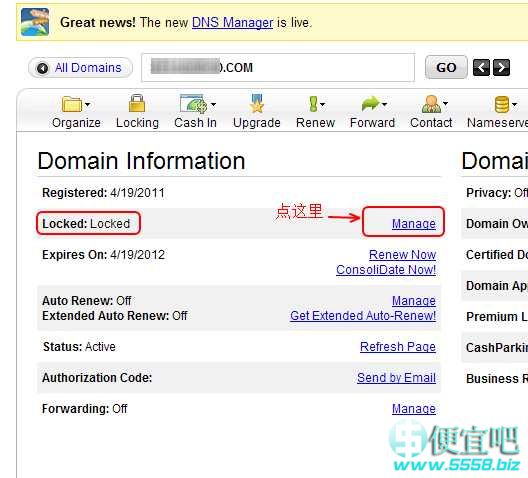
然后会出现一个窗口提示
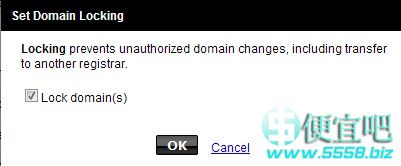
把相应的勾选框的勾去掉,然后点击OK,过5分钟这样,域名就应该解锁成功了,解锁成功后域名状态如下:
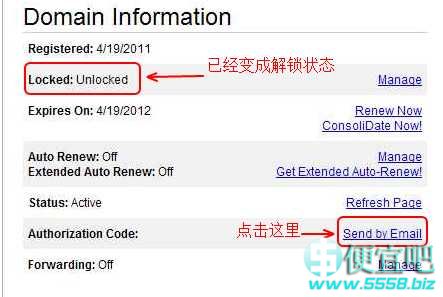
2、域名解锁了后我们还要进行另外一个操作,就是获取域名转移码,点击上图中的链接,然后Godaddy会发送转移码到域名whois里面的邮箱。我们进入相应的邮箱会发现Godaddy发来的邮件,如下,里面有域名转移码
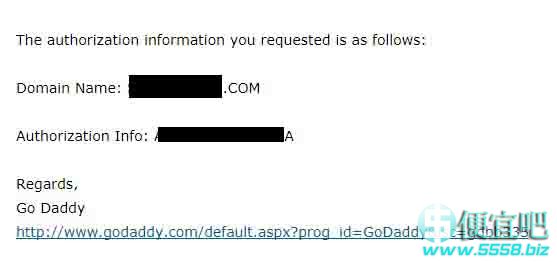
3、要把Godaddy的域名转入Namecheap,现在就登陆Namecheap,网址http://www.namecheap.com
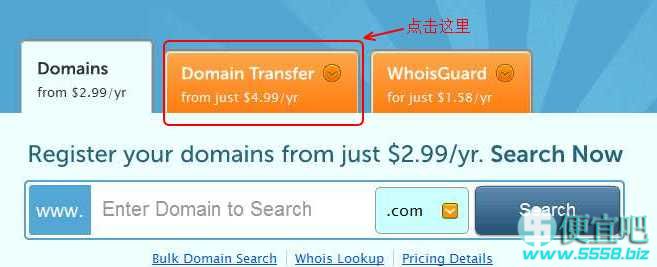
选择要转移的域名,输入后如下:

下一步会让你进行确认是否加入购物车,点击加入
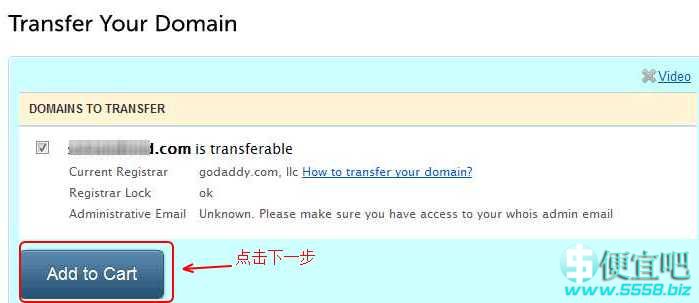
购物车里会显示如今购物车里的物品,有域名,年数,结账,还有免费的域名隐私保护,哇咔咔
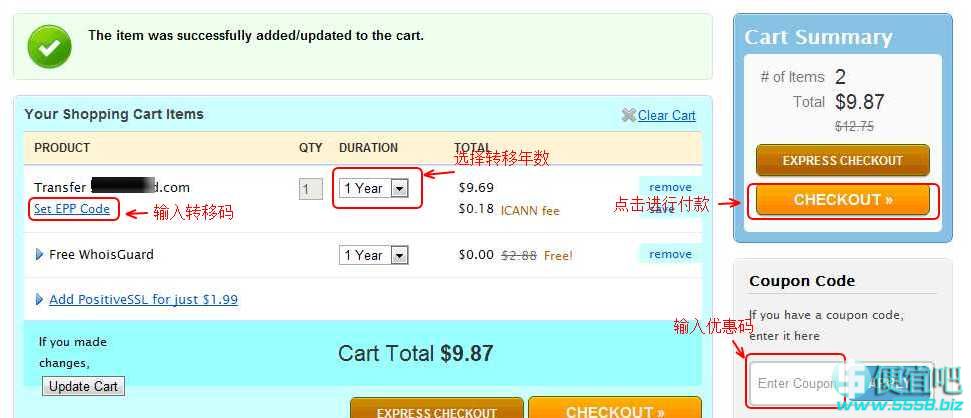
先点击上图的输入域名转移码(就是原来Godaddy发到邮箱里面的那个转移码),然后如下

点击后会再次回到购物车的界面。这时候我们可以直接结账或者先于右下角输入优惠码,如果输入优惠码后结账,一般会出现如下提示,意思就是需要先登陆已有账户或者是新注册一个Namecheap账户,如下
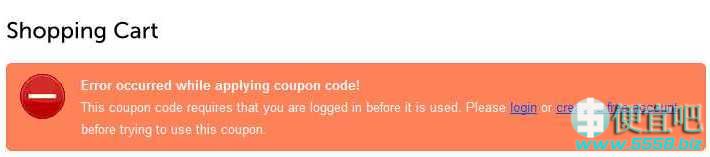
如笔者已经有相应的账户了,登陆后就可以结账了。点击结账后如下:
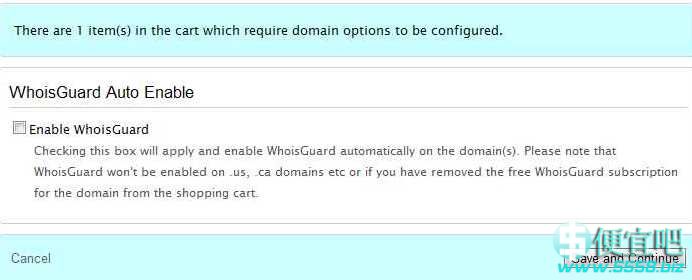
这个是我们原来选择了免费域名保护的提示,这时候我们可以选择是否转移成功后就直接开启域名隐私保护。在这里是选择直接开启。
- 上一篇文章: Wordpress插件:Google Blogger格式地址
- 下一篇文章: 多做站好还是做一个站好